Win7系统ipv6无网络访问权限怎么处理?
时间:2024/6/1作者:未知来源:盾怪网教程人气:
- [摘要]Win7系统ipv6无网络访问权限,这个网络位问题经常出现在win7系统上,因为小编经常可以看到小伙伴在倾诉win7的ipv6无网络访问权限,说不知道怎么解决。那么今天小编就来给你们说说ipv6无网...
Win7系统ipv6无网络访问权限,这个网络位问题经常出现在win7系统上,因为小编经常可以看到小伙伴在倾诉win7的ipv6无网络访问权限,说不知道怎么解决。那么今天小编就来给你们说说ipv6无网络访问权限的解决方法。
首先,先修复一下网络连接,WindowsXP的网络连接有“修复”选项,不过win7是没有的,但是我们可以用诊断,诊断跟修复有相同的功能。

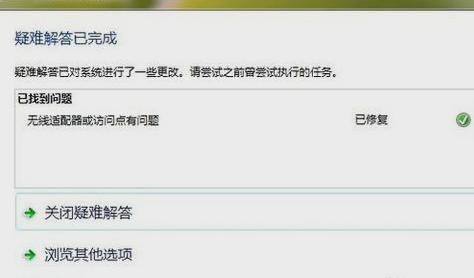
如果诊断不行的话,我们可以试试另一种方法,先禁用再启用。
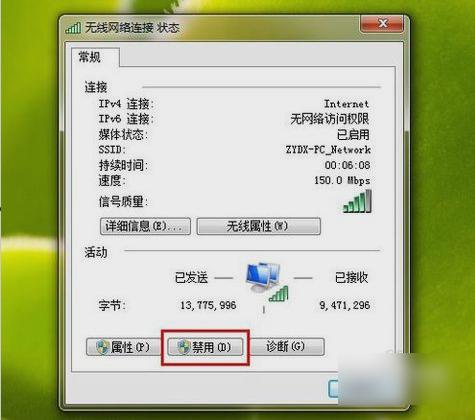
如果还是不行的话,你就试试在运行中输入gpedit.msc,然后打开本地策略组。
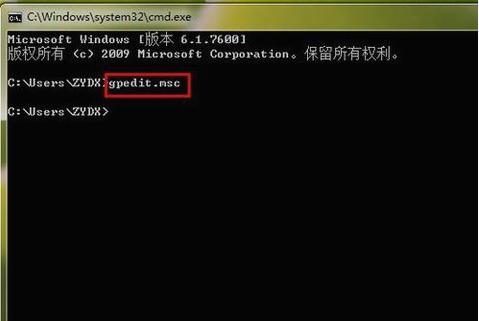
然后按顺序打开“计算机配置”,“管理模板”,“系统”,“Internet 通信管理”,然后点击“Internet 通信设置”。在列表中找到并双击“关闭 Windows 网络连接状态指示器活动测试”,然后点击“已启用”(默认未配置)。
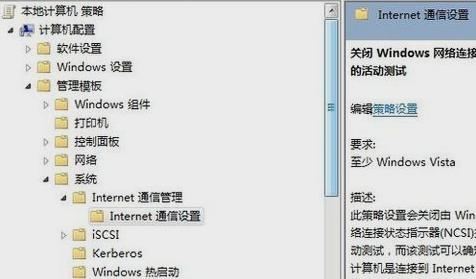
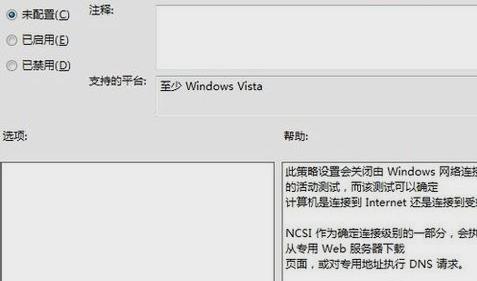
说到“无internet访问权限”就不得不提路由器,因为路由器是自动分配IP地址的,所以当不同的电脑分配了同样一个IP地址的时候就会出现这个问题,这个时候我们需要重新启动路由器让它再次分配IP地址就能解决问题。
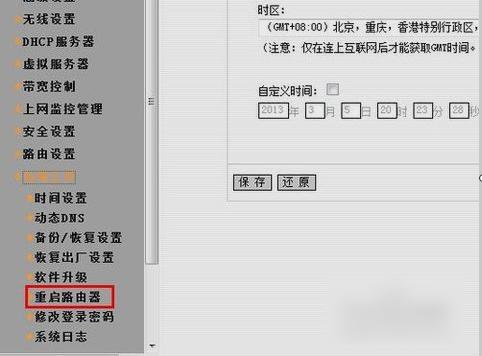
如果想要防止这种情况发生,可以给电脑绑定一个IP地址。不同的路由器绑定IP地址的方法不同,但是操作并不是很难,我只需要按照要求一步一步操作就可以了。
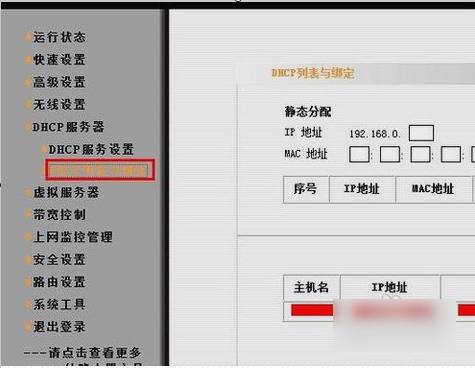 windows 7 的设计主要围绕五个重点——针对笔记本电脑的特有设计;基于应用服务的设计;用户的个性化;视听娱乐的优化;用户易用性的新引擎。 跳跃列表,系统故障快速修复等,这些新功能令Windows 7成为最易用的Windows。
windows 7 的设计主要围绕五个重点——针对笔记本电脑的特有设计;基于应用服务的设计;用户的个性化;视听娱乐的优化;用户易用性的新引擎。 跳跃列表,系统故障快速修复等,这些新功能令Windows 7成为最易用的Windows。
关键词:Win7系统ipv6无网络访问权限怎样处理?